Discord'da Mesajlar Nasıl Çevrilir?
Yayınlanan: 2024-11-13Eğer sık sık grup video oturumları düzenliyorsanız Discord, arkadaşlarınız ve ailenizle iletişim kurmanın en iyi yollarından biridir. Oyun topluluğu, takipçileriyle etkileşim kurmak için Discord'u kullanıyor. Özellikle, Discord yalnızca kısa mesaj yoluyla etkileşim kurmanıza izin vermekle kalmıyor, aynı zamanda sesli veya görüntülü arama da yapabilirsiniz. İletişim aynı zamanda "sunucu" adı verilen sanal topluluklarda da gerçekleşebilir. Ancak sunucunuzdaki topluluk üyesinin farklı bir dil konuşması ihtimali çok yüksektir. Bu gibi durumlarda bir çeviri aracı işinize yarayacaktır.
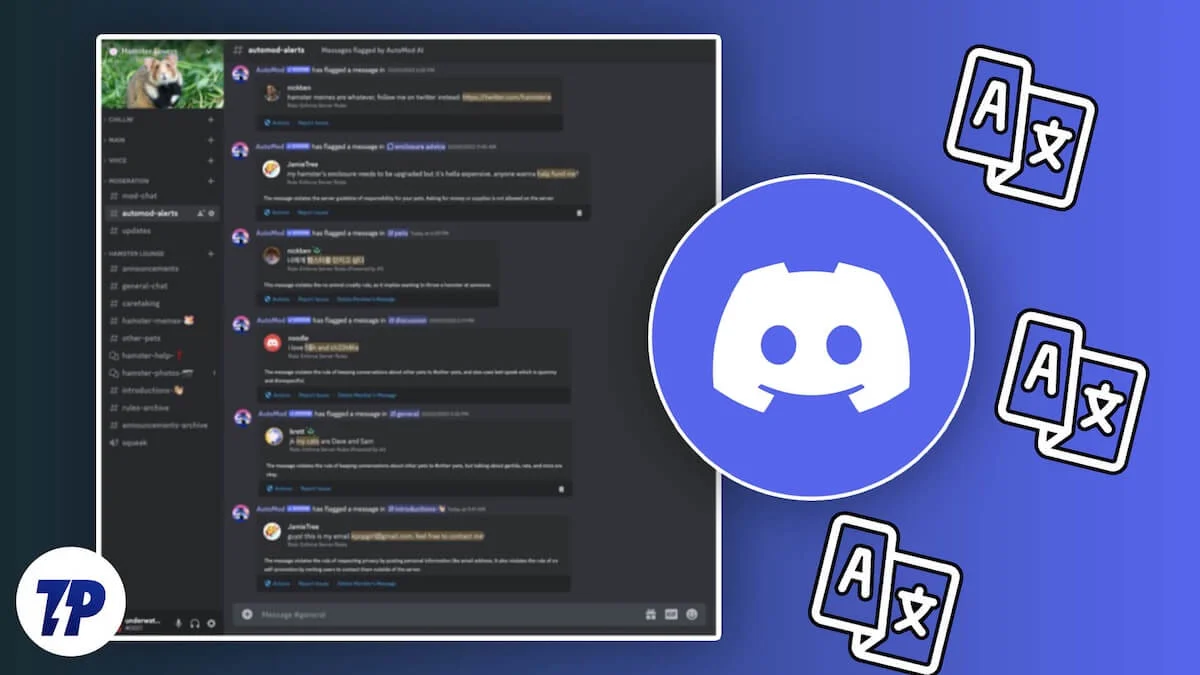
Ne yazık ki dünya çapında milyonlarca kişi Discord'u kullanıyor olsa da iletişim platformu yerleşik bir çeviri aracı sunmuyor. Bununla birlikte, kullanıcıların AI görüntüsü oluşturma, müzik ekleme, oyun ekleme, üyeleri yasaklama vb. gibi birden fazla görevi gerçekleştirmesine yardımcı olan botlar, temelde bir asistanın sizin için yapacağı her şeydir. Çeviri botlar tarafından da yapılabilir ancak Discord'da çeviri konusunda size yardımcı olacak etkili bir araç vardır. Hemen konuya girelim.
İçindekiler
BetterDiscord eklentisi nedir?
Favori uygulamasına biraz özelleştirme uygulama seçeneğini kim sevmez? BetterDiscord tam olarak bunu yapmanızı sağlayan bir uygulamadır. Ancak BetterDiscord'un üçüncü taraf bir araç olduğunu ve Discord tarafından onaylanmadığını unutmamalısınız. Bu, onu kullanmanın hesap yasağı gibi birden fazla risk içerdiği anlamına gelir. Bu nedenle dikkatli ilerlemenizi tavsiye ederiz.
Bu aracı kullanarak Discord'a iletişim platformunun özelliklerini genişletmenize yardımcı olacak eklentiler yükleyebilirsiniz. Discord uygulamasında yapılan gerçek zamanlı değişiklikler hakkında bilgi edinmek için Canlı Düzenleyici'yi de kullanabilirsiniz. BetterDiscord'un Discord'un mobil sürümüyle uyumlu olmadığını unutmayın.
BetterDiscord'u kullanarak Discord'daki mesajları nasıl çevirebilirim?
Çeviriyi Discord'da çalışır hale getirmek için izlemeniz gereken adımlar aşağıdadır. Kurulum adımlarını tamamladıktan sonra, çevrilmiş metinleri çok kolay bir şekilde gönderip alabileceksiniz. İşte Discord'daki mesajları çevirmek için yapmanız gerekenler.
1. Discord'da BetterDiscord'u yükleyin ve kurun
- BetterDiscord web sitesini ziyaret edin ve yükleyiciyi bilgisayarınıza indirin.
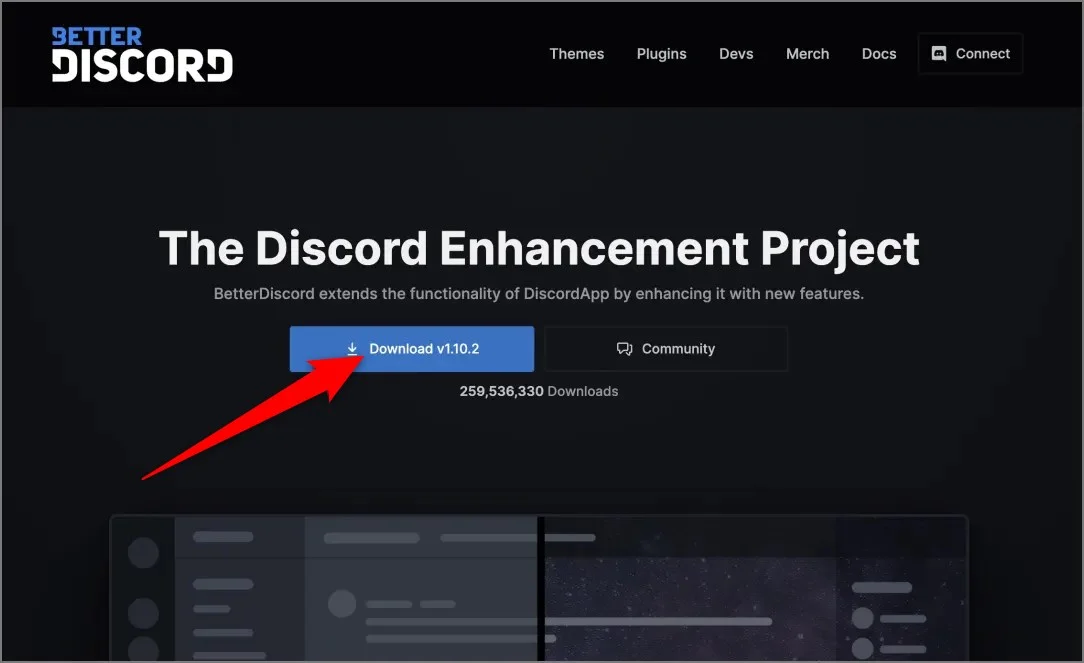
- Yükleyiciyi başlatın ve programı yüklemek için ekrandaki adımları izleyin.
- BetterDiscord'u etkinleştirmek için zaten başlatılmışsa Discord uygulamasını yeniden başlatın.
- Çevirmen eklentisi sayfasına gidin ve eklenti dosyasını indirin.
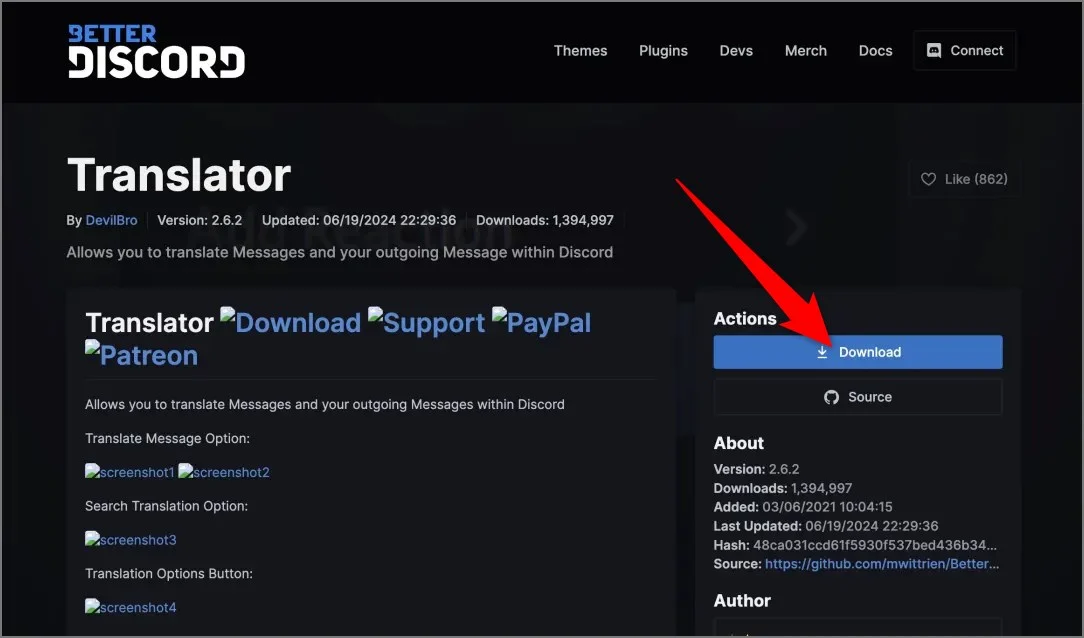
- Discord'u başlatın ve Kullanıcı Ayarları > BetterDiscord > Eklentiler'e gidin.
- Bilgisayarınızdaki konumu açmak için Eklentiler Klasörünü Aç seçeneğini seçin.
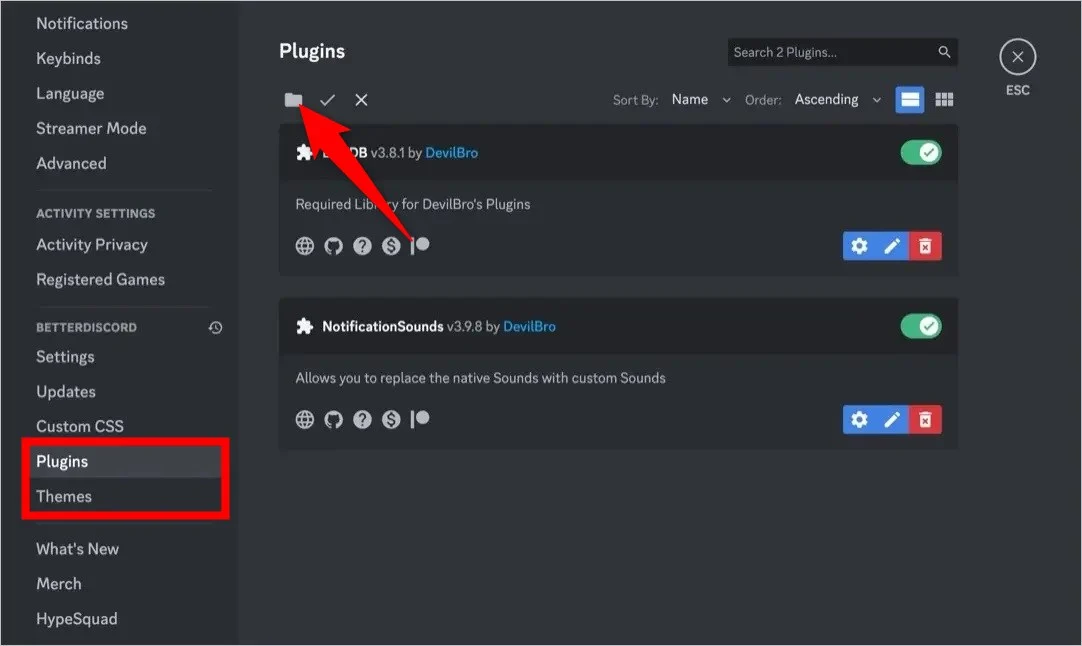
- İndirilen Çevirmen eklentisini sürükleyip bırakın .
- Discord'daki Eklentiler bölümüne geri dönün ve Çevirmen eklentisini açın .
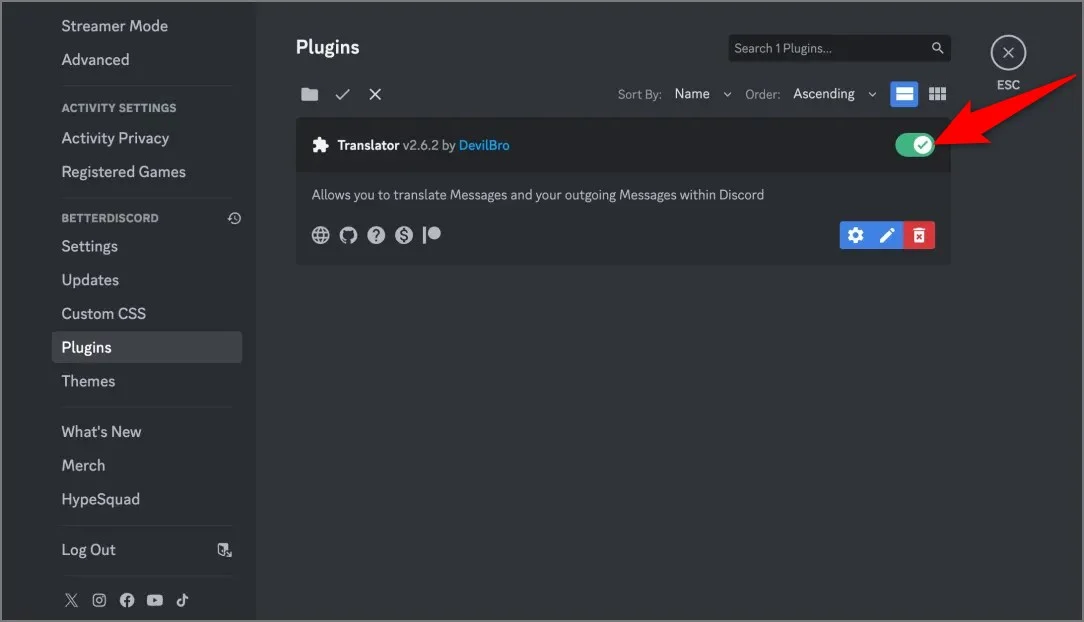
- Yapılandırmak için eklentinin yanındaki Ayarlar'ı seçin. Burada çeviri hizmetini (ör. Google Çeviri) ve varsayılan dili seçebilirsiniz.
2. BetterDiscord çeviri eklentisi nasıl kullanılır?
Aşağıdaki adımlar gelen mesajları çevirmek içindir.

- Discord'da farklı bir dilde aldığınız mesaja sağ tıklayın.
- Mesajı çevirmek için içerik menüsünden Mesajları Çevir'i seçin.
- Varsayılan dili değiştirmek isterseniz metin kutusundaki Çevir simgesine tıklayıp dili seçebilirsiniz.
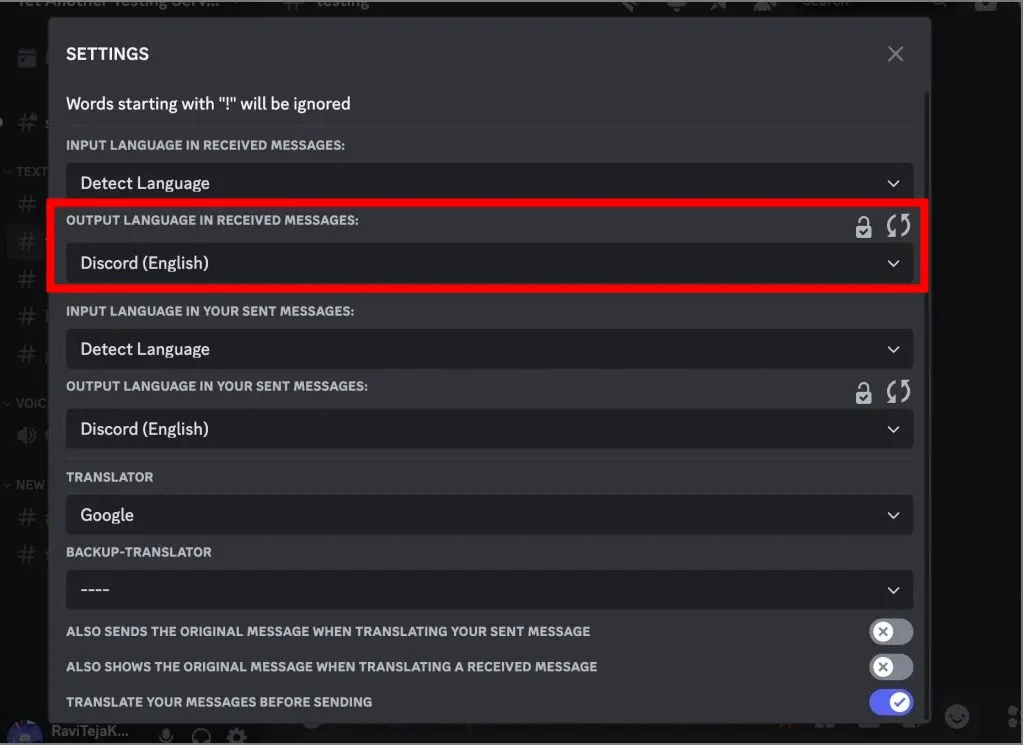
Aşağıdaki adımlar giden mesajları çevirmek içindir.
- Mesajınızı metin kutusuna yazın.
- Metin kutusundaki Çevir simgesini tıklayın.
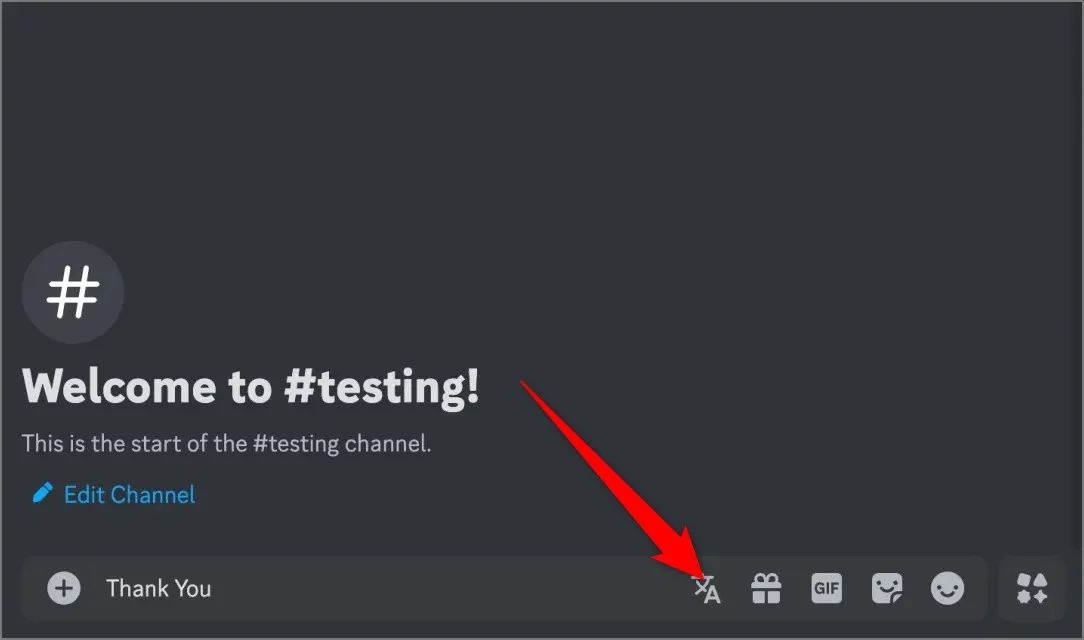
- Mesajlarınızı göndermeden önce çevir düğmesini etkinleştirin
- Gönderdiğiniz mesajların Çıkış dili altında mesajın çevrilmesini istediğiniz dili seçin.
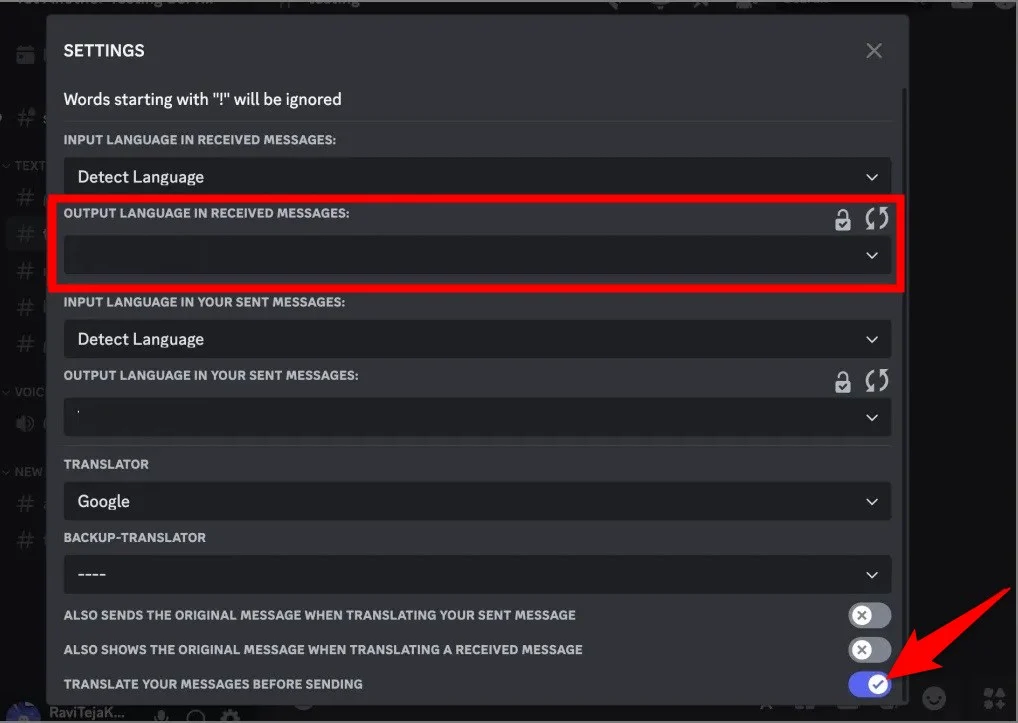
- Menüyü kapatın ve mesajı gönderin.
Yaygın sorunları giderme
BetterDiscord'un mükemmel olmadığını söylemeye gerek yok. Çeviri eklentisiyle ilgili sorunlarla karşılaşacaksınız. İşte bazı yaygın düzeltmeler:
- Eklenti çalışmıyorsa, önce eklentiyi etkinleştirip etkinleştirmediğinizi kontrol edin. Ayrıca eklentinin en son sürümün yüklü olup olmadığını da kontrol etmek isteyebilirsiniz. Bazen güncel olmayan eklentiler hatalı davranabilir ve sorunlara neden olabilir.
- Çeviri hatalarıyla karşılaşıyorsanız eklentinin Google Çeviri gibi hizmetlere bağlı olduğunu ve bunların her zaman kararlı olmayabileceğini unutmayın. Bir çeviri çok önemliyse iki kez kontrol ettiğinizden emin olun.
- Diğer eklentiler ve botlar, eklentinin düzgün performansını etkileyebilir ve bu da çeviri eklentisiyle ilgili sorunlara yol açabilir. Bu sorunu çözmek için diğer eklentileri devre dışı bırakmayı deneyin.
Discord'da alternatif çeviri yöntemleri
BetterDiscord, gelen ve giden mesajların çevirisini alabilmenizin tek yolu değildir. Üçüncü taraf bir hizmet kullanmanın Discord hesabınıza zarar verebileceğini düşünüyorsanız her zaman aşağıda listelenen alternatif seçenekleri deneyebilirsiniz:
- Çeviri Botları : Discord'da Translator ve TranslatorBot gibi işin oldukça kolay yapılmasını sağlayan pek çok çeviri botu mevcut. En iyi yanı, herhangi bir Discord ayarını değiştirmenize gerek olmaması ve komut tabanlı çeviriler sunmalarıdır.
- Üçüncü taraf araçlar : Google Translate, Microsoft Translator ve diğer çeşitli web siteleri, doğrudan cep telefonunuzda ve bilgisayarınızda çeviri sunar. Özellikle mobil cihaz kullanıyorsanız BetterDiscord Android ve iOS uygulamalarını desteklemediğinden bu web sitelerine güvenebilirsiniz.
Discord Çevirisi Kolaylaştı
BetterDiscord eklentisi, Discord'daki hem gelen hem de giden mesajları kolayca ve hızlı bir şekilde çevirmenizi sağlar. Eklenti Google Çeviri'yi kullandığı için çok çeşitli diller destekleniyor ve çeviri hizmetinin ne kadar çok yönlü olduğunu hepimiz biliyoruz. Ancak eklenti yalnızca Windows, Mac ve Linux için Discord'da çalışır, Android veya iOS uygulamalarında çalışmaz. Artık Discord'da bir izleme partisi düzenleyebilir ve yukarıdaki çeviri adımlarını kullanarak farklı dil konuşan üyelerle iletişim kurabilirsiniz.
